- Autor Jason Gerald [email protected].
- Public 2024-01-19 22:14.
- E modifikuara e fundit 2025-01-23 12:46.
Ky wikiHow ju mëson se si të rikuperoni fotot e fshira në një Samsung Galaxy duke përdorur një kopje rezervë të Samsung Cloud ose Google Photos, ose duke përdorur programin e rimëkëmbjes të palëve të treta MobiSaver në një kompjuter. Fotografitë e fshira mund të rikuperohen vetëm nga Samsung Cloud ose Google Photos nëse ato janë rezervuar.
Hapi
Metoda 1 nga 3: Përdorimi i Samsung Cloud Backup
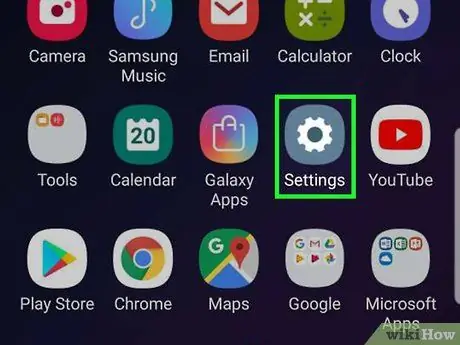
Hapi 1. Hapni Cilësimet e Android
Aplikacioni ka ngjyrë vjollce të lehtë me një dhëmbëz të bardhë në të dhe është në Sirtarin e Aplikacioneve. Nëse kohët e fundit keni rezervuar të dhënat tuaja të ruajtura në Samsung Cloud, mund t'i riktheni ato në telefonin tuaj.
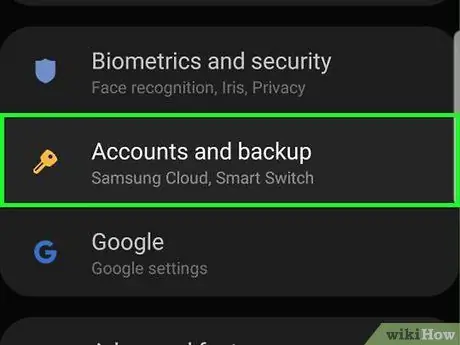
Hapi 2. Shkoni poshtë dhe takoni Llogaritë dhe kopjimi
Nearshtë afër fundit të faqes.

Hapi 3. Trokitni lehtë mbi Samsung Cloud
Ky opsion është afër krye të faqes.
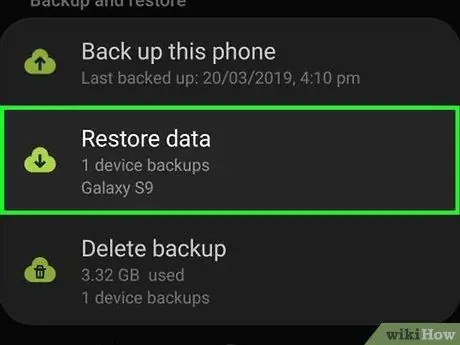
Hapi 4. Prekni Rikthe të dhënat
Ndodhet nën titullin "Kthehu Mbrapa dhe Rivendos".
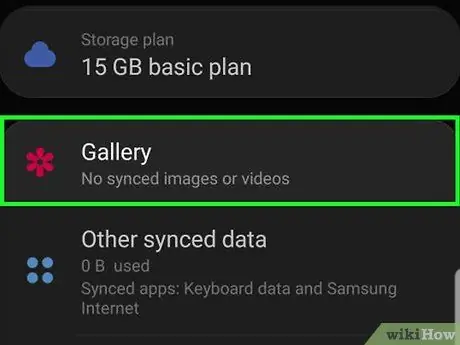
Hapi 5. Shkoni poshtë dhe trokitni lehtë mbi Galeria
Hapi 6. Prekni Sync
Shtë në fund të ekranit. Fotografitë tuaja nga rezervimi më i fundit i cloud (cloud) do të fillojnë të restaurohen në Samsung Galaxy.
Ky proces zgjat disa minuta
Metoda 2 nga 3: Përdorimi i kopjes rezervë të Google Photos
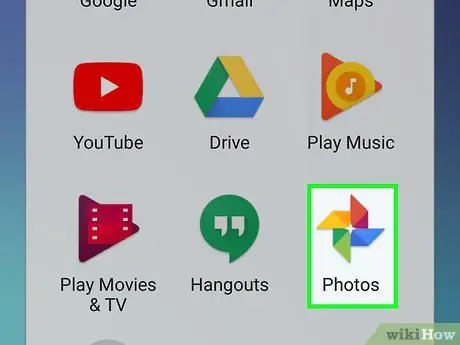
Hapi 1. Hapni Google Photos
Ky aplikacion i bardhë ka ikona teh të tifozëve në ngjyra të ndryshme. Nëse keni bërë kopje rezervë të rrotullës së kamerës së pajisjes tuaj për Google Photos para se të fshini fotot, të dhënat duhet të jenë akoma këtu.
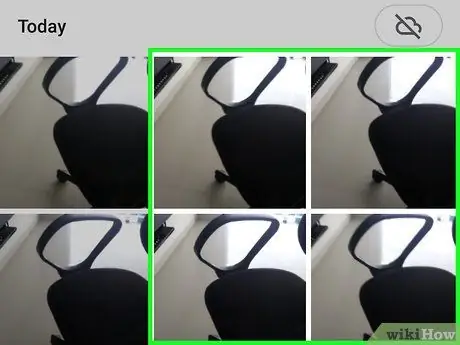
Hapi 2. Prekni foton që dëshironi të ruani
Nëse është kështu, fotografia do të hapet.
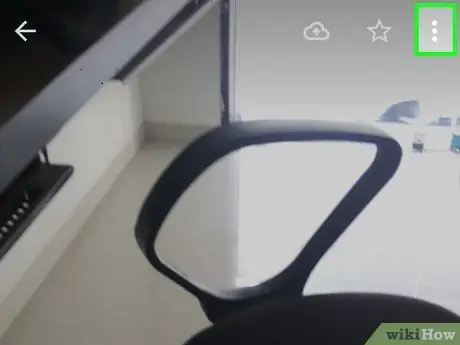
Hapi 3. Prekni
Shtë në këndin e sipërm të djathtë të ekranit.
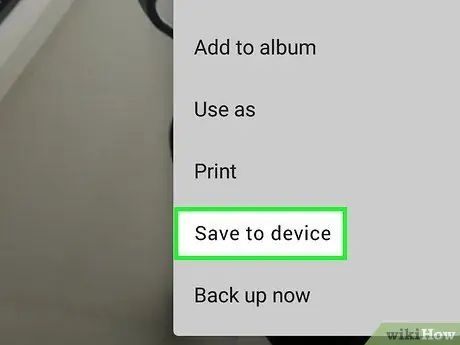
Hapi 4. Prekni Save to device
Do ta shihni në menunë zbritëse këtu. Kështu, fotot e lidhura do të ruhen në Samsung Galaxy.
Nëse fotografia është tashmë në pajisje, nuk do t'i shihni postimet Ruaj në pajisje (ruani në pajisje) këtu.
Metoda 3 nga 3: Përdorimi i EaseUS MobiSaver
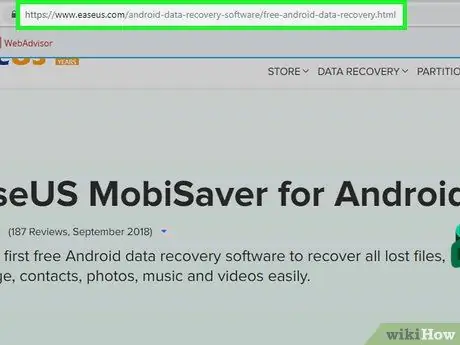
Hapi 1. Shkoni te faqja e shkarkimit EaseUS MobiSaver
Vendndodhja është https://www.easeus.com/android-data-recovery-software/free-android-data-recovery.html. Nëse fotot tuaja janë fshirë kohët e fundit, ky program mund të ndihmojë në rivendosjen e tyre.
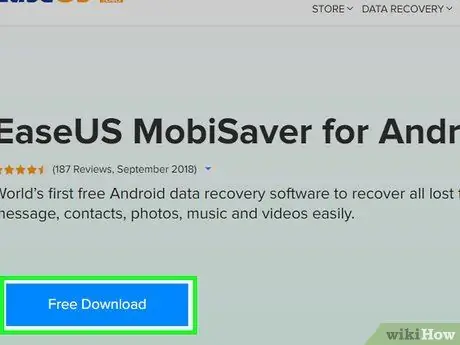
Hapi 2. Klikoni butonin FALAS DOWNLOAD
Këtu është butoni blu në mes të faqes. Pasi të keni mbaruar, do t'ju kërkohet që skedari të shkarkohet në kompjuterin tuaj.
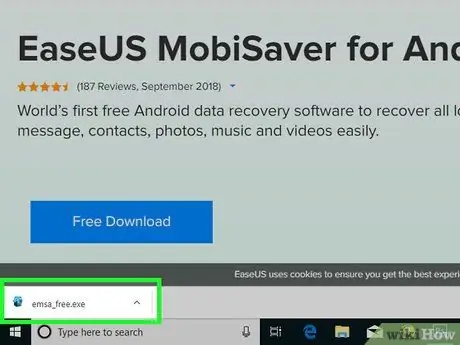
Hapi 3. Instaloni MobiSaver
Ky proces do të ndryshojë në varësi të llojit të kompjuterit:
- Windows -Klikoni dy herë skedarin e konfigurimit të shkarkuar, ndiqni udhëzimet në ekran dhe klikoni Përfundo (përfunduar) kur MobiSaver përfundon instalimin.
- Mac - Hapni skedarin e konfigurimit, pastaj tërhiqeni MobiSaver në dosjen Aplikimet.
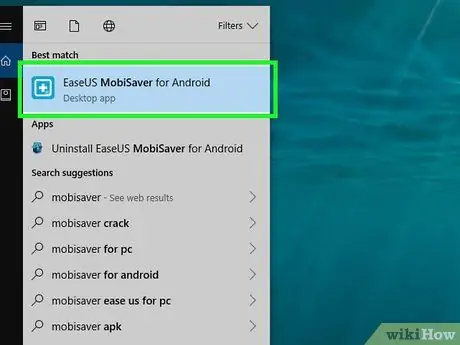
Hapi 4. Hapni MobiSaver nëse nuk hapet automatikisht
Kjo ikonë është një kuti blu me një shenjë + duke qëndruar jashtë saj.

Hapi 5. Instaloni Android në kompjuter
Për ta bërë këtë, do të përdorni një kabllo karikimi Android.
Fundi i madh drejtkëndor i ngarkuesit futet në njërën nga portat USB të kompjuterit
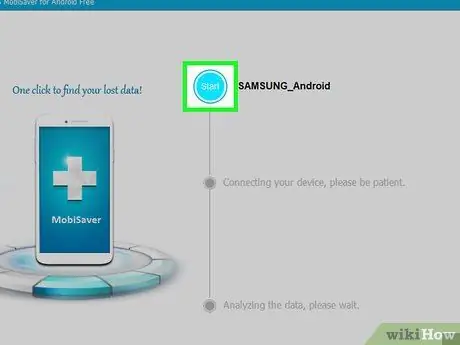
Hapi 6. Klikoni Start
Nearshtë afër krye të faqes. MobiSaver do të fillojë të skanojë Android për të dhënat e fshira së fundmi, përfshirë fotografitë tuaja.
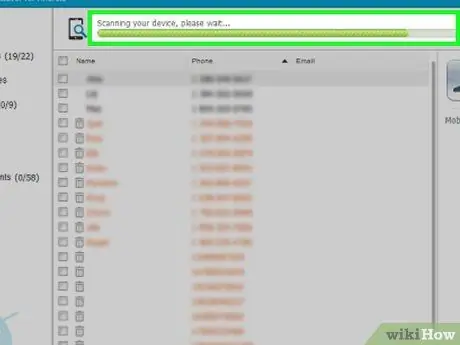
Hapi 7. Prisni që skanimi të përfundojë
Ju mund të monitoroni përparimin e skanimit duke shikuar shiritin në krye të dritares MobiSaver.
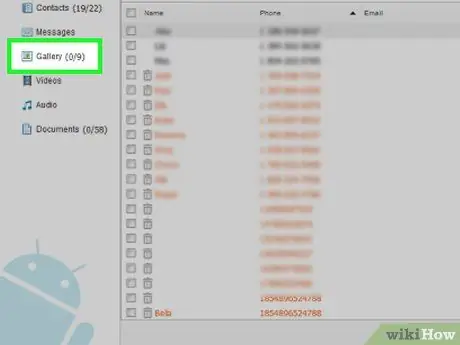
Hapi 8. Klikoni etiketën e Galerisë
Shtë në anën e majtë të dritares.
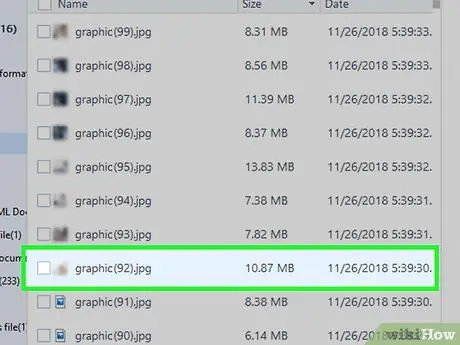
Hapi 9. Zgjidhni të gjitha fotot që dëshironi të rikuperoni
Për ta bërë këtë, duhet të klikoni në kutinë pranë kutisë së zgjedhjes pranë fotografisë së lidhur.
Ju gjithashtu mund të klikoni në kutinë e zgjedhjes në pjesën e sipërme të majtë të zonës mbi fotot e rikuperuara për t'i zgjedhur të gjitha menjëherë
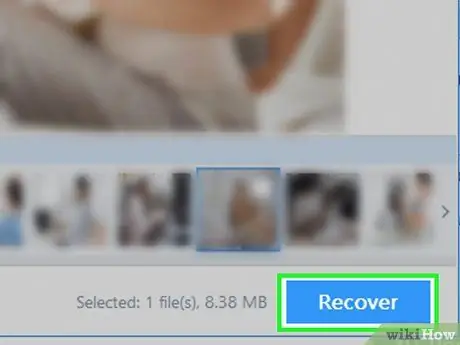
Hapi 10. Klikoni Recover
Shtë në këndin e poshtëm të djathtë të dritares. Kjo do të hapë një dritare ku mund të zgjidhni se ku do ta ruani foton.
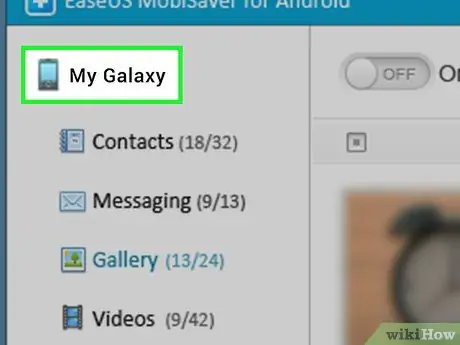
Hapi 11. Zgjidhni Android si vend ruajtjeje
Ju do ta shihni telefonin tuaj Android si telefoni i listuar si një vendndodhje e ruajtur në këtë dritare edhe pse mund t'ju duhet të lëvizni poshtë për ta parë atë.
Ju gjithashtu mund të zgjidhni një dosje në kompjuterin tuaj për të rivendosur fotot tuaja. Nëse është kështu, fotografitë mund të futen në Android më vonë
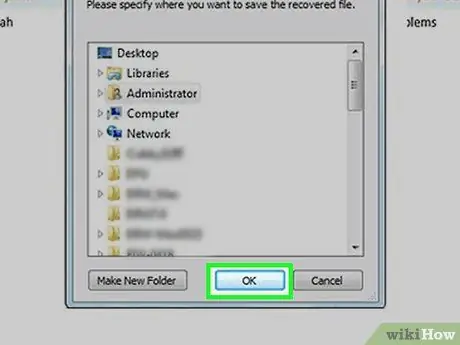
Hapi 12. Kliko OK
Fotografitë tuaja do të fillojnë të rikthehen në vendndodhjen e specifikuar.






